如果你打开了 iCloud 照片功能,通过 iPhone 拍摄的照片和视频都会同步到苹果服务器保存。但在同步到 iCloud 的过程中,可能会出现“无法上传”的提示或相簿。
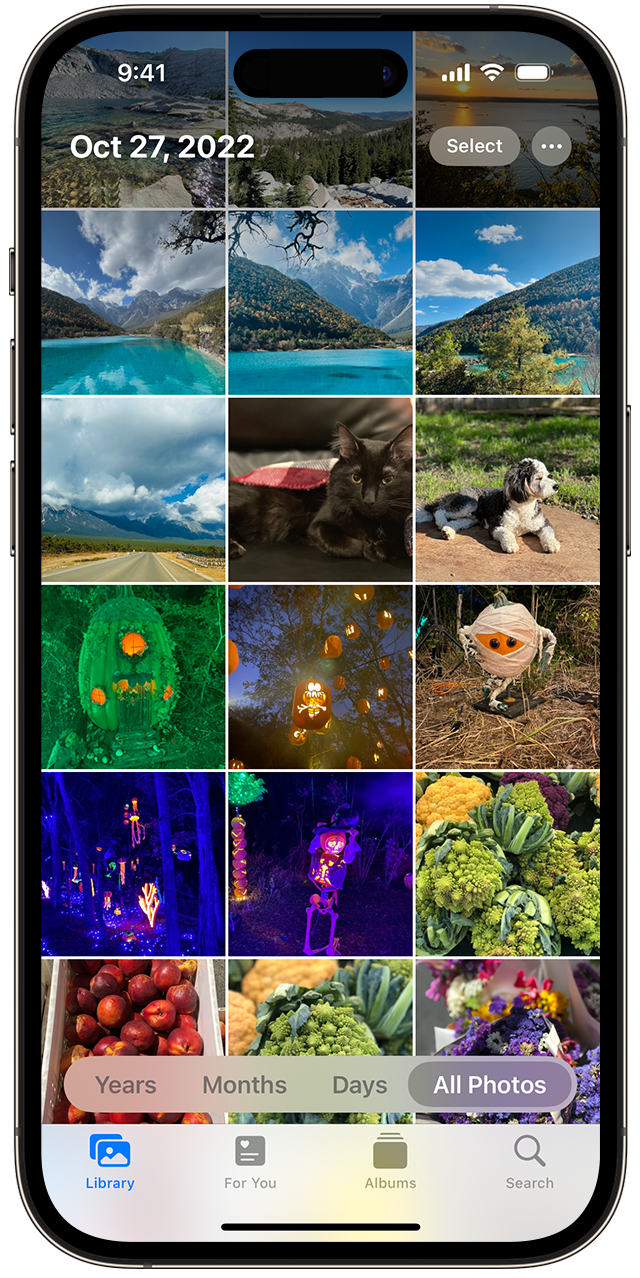
该状态一般会出现在 iPhone 照片应用图库的底部,提示内容为“无法将 [数量] 个项目同步到 iCloud”,在“照片”App 中会出现一个名为“无法上传”的新相簿。
要将这些照片或视频添加到“iCloud 照片”,可以尝试将它们从“照片”App 中导出,然后重新导入。但需要注意的是,之前应用到这些照片或视频的所有编辑内容或关键词都将丢失。
在 iPhone 上将照片或视频再次上传到 iCloud:
1.在“照片”App 中,选取“无法上传”相簿。
2.轻点“选择”-“全选”以选择所有文件。
3.轻点“共享”按钮 -“存储到‘文件’”。然后从“我的 iPhone 上”选取一个位置,轻点“存储”以将这些文件存储到你的设备上。
4.打开“文件”App,确认相应文件已导出。
5.重新导入这些文件:在“文件”App 中选取包含这些文件的文件夹。接着轻点“共享”按钮,然后轻点“存储”。
确认文件重新导入成功后,你可以从设备上的存储位置删除这些文件,以节省 iPhone 上的储存空间。